头像模型制作过程
今天分享一个《糟老头子》制作流程。
首先第一步!找参考,无论是他人做的CG作品还是真实人物都可以拿来参考。角色大型过程中还是不要默写的好。

然后
咱们来看看本文分享角色《糟老头子》的最终效果图。

头部大型
这里需要说一下,因为我这边事先做完了,许多基础步骤也没有做太多保存,完整的角色流程会导致篇幅较长,很基础的我这里略过,大家就简单看看流程,我也是尽量写清楚。
首先我是在ZB起的型,大家做的时候可以适当找裸模来解决下型体这关。
来看看头部雕刻效果。

头部雕刻需要一个漫长的经验积累,初学者记住三庭五眼这一比例关系,以及关节的位置对比关系。
咱们在把大型雕刻完成后,接下来并不是直接进入毛孔细节,我们应该把一些次级的形体也概括出来,大概意思就是继续调整过渡,给模型添加更丰富的肌肉感,让角色看起来更加自然,然后在进入毛孔细节的添加。
服饰雕刻
服饰这一块,因为我想把这个角色做得稍微绅士一些,所以我找了很多欧美中年男士的穿着风格作为参考,然后我就稍微做了一点服装搭配,可能不是特别潮哈。Ahh...
简单就是衬衫配夹克再搭一件羊毛衫,嗯对,是我喜欢的风格。Ahh..
当然在制作过程中可以配合MD进行一波结算,我这里就稍微弄了弄,然后直接进的ZB手雕。
咱们看看效果图


服装上的一些纹理质感咱们可以配合Noise噪波以及纹理笔刷进行适当添加,然后我们把雕刻好的头部以及服装降低细分导入Maya整合下看看。
导入Maya后咱们先把摄像机透视更改下,然后Film Gate这里我改成35毫米全光圈,当然这里可调可不调。
然后咱们把模型的UV展开,以便后续进入Mari绘制颜色图以及XYZ置换。
咱们模型的面数没必要像我展示的这么高,因为后面渲染时候渲染器都会有细分代理,然后还有置换,只要模型没有明显的棱角就行,3键圆滑后没有太大型变,不然加了节点形体改变了就不好。
Mari篇
Xyz置换绘制
咱们在Mari绘制纹理前先把模型给软边,不然导入进mari里的模型会有硬边,不利于观察,再一个mari是支持很高面数模型的,若想绘制的纹理更细腻,咱们可以在zb导出一个细分级别更高的模型进Mari。
然后我们将手头的xyz置换素材导入Mari的Image Manager图片管理器中,用于纹理绘制。
接下来就是新建一个16bit的通道,因为xyz素材本事是16位的,尺寸修改好,接着开始绘制xyz纹理。
绘制xyz纹理其实也没啥太多好说的,对好位置就行,然后配合wrap ,Clone Stamp,blur等工具进行投射,难度最大的就是在嘴巴位置了,这里大伙多多配合UV模式进行投射,然后利用wrap变形工具微调即可。
在一个就是耳朵还有后脑勺那些大面积纹理的投射,咱们就是利用Tile连续纹理叠上去就行。方便快捷,Tile值要注意,大小合理。(xyz素材若是尺寸太大,咱们也可以在ps中进行裁剪,这样相对来说降低咱们电脑的负担)
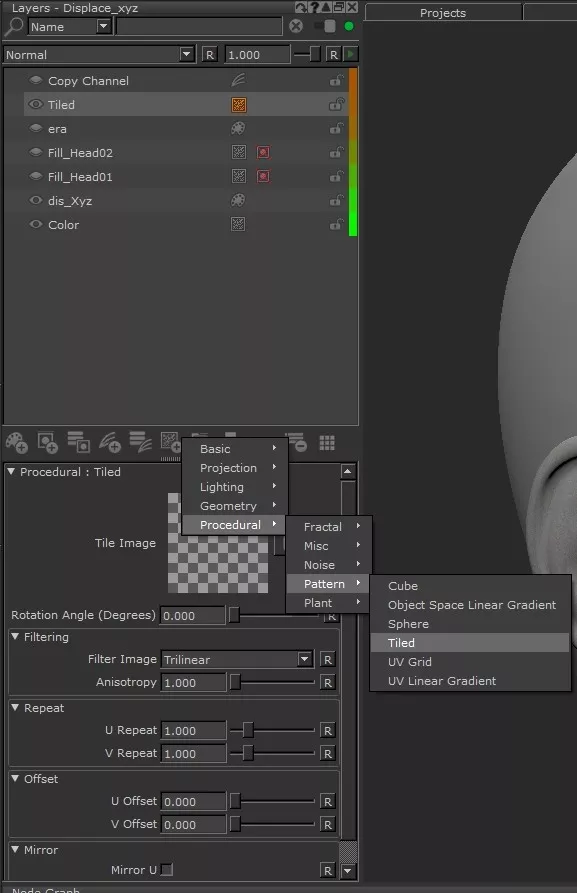
颜色图绘制
同样的道理,咱们新建一个8bit的通道绘制颜色图。
我这里因为是一个中年男性,所以我拿了一批年龄相对符合的无光图来进行映射,中年男性脸部细节变化很多,所以还是建议大伙找相应的素材来进行映射,年轻女性的话咱们可以用小孩子的无光图。
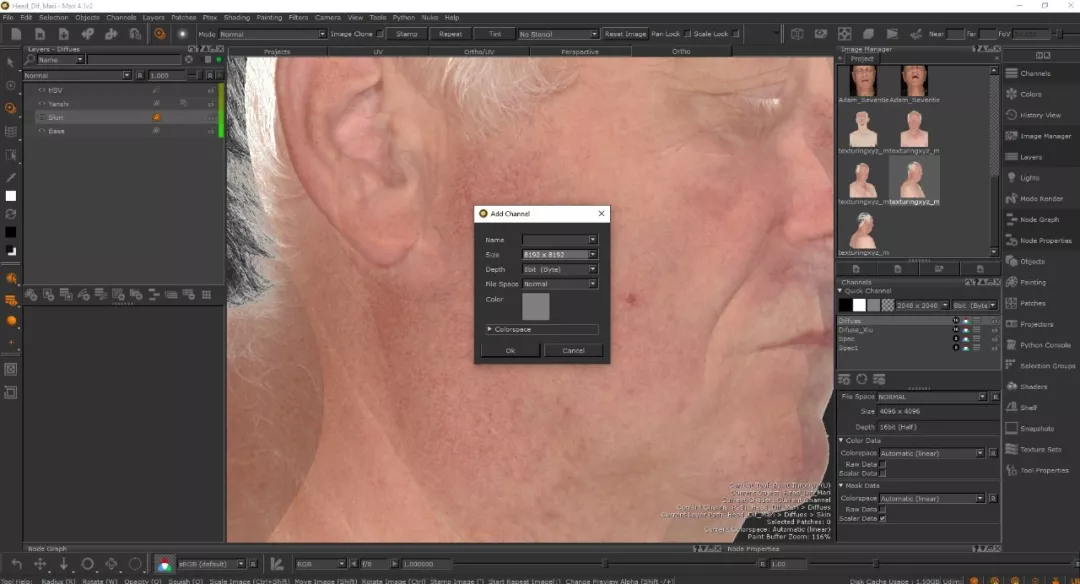
当咱们绘制好基础的颜色纹理后就要对它进行一波色相以及颜色分布调整,首先咱们人的脸部他大概是分三种颜色,额头部分偏黄,颧骨部分偏红润一些,下颚以及咬肌两侧偏青色,咱们需要知道这一点。不是瞎说的哈,权威书上有讲,只是我这边没找到图....
调整过程中咱们要充分利用Mari的遮罩以及调整层功能。

紧接着,咱们把高光图也一并绘制完,这一步可以再测试完后再进行,因为咱们也不知道XYZ以及无光图的再渲染器中的表现效果,当然老手直接画出来个人觉得没啥大问题。
这里需要用到咱们先前绘制好的xyz置换,咱们给它一个Copy Channel,选择绿通道显示,在一个就是添加个一色阶调整层,将绿通道xyz对比度加强一些,这样咱们就能绘制丰富的高光细节。
然后咱们要知道脸部那些地方需要画明显的高光了,首先是额头,眉弓骨位置,然后就是鼻子,颧骨位置,在一个最重要的就是嘴巴了。可能这样显得sexing...ahh
最后咱们Mari的工作完成,这时候就要把咱们绘制好的贴图导出去。
导出需要注意的是,如果咱们在Mari中绘制的贴图是Udim多象限的,那咱们在导出设置这里就注意命名的后缀了,Mari它是自动识别Udim的,所以咱们命名后面的$Udim不能删除,否则导出去图都会叠在一起。
测试渲染
这里咱们稍微的测试下咱们贴图的表现效果。
哦,对了,测试前咱们还是需要去ZB将我们的置换以及服饰的法线图给导出来。因为咱们后面要去sp里头做服饰材质。
完成后咱们就来测试看看置换以及颜色渲染效果,
首先连接材质节点,这里我不过多赘述,用的VRay渲染器。
这里最需要注意的就是贴图导进maya后要改变它的色彩空间,不然会出错。
然后就是添加Vray的置换节点以及渲染器的细分节点。
都弄好后开始渲染。
Substance Paint制作服饰材质
服饰这块我具体说下夹克材质的制作。
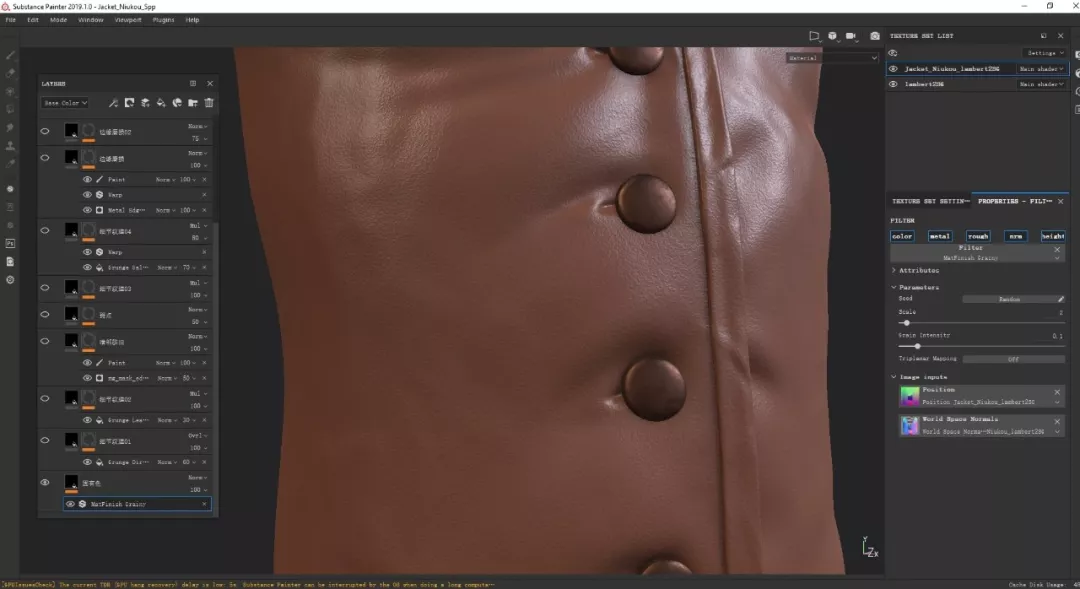
首先新建一个Layer层,给它上一个基础固有色,这时我习惯性的会在这层上加一个类似噪波的生成器。Matfinish Grainy 法线强度不能太强,微弱有一点点就行,这能让它有一点点基理感。
其次我找了两张程序纹理用作大块细节,第一张是让材质有大面积的深色变化,第二张就类似皮革的纹理。
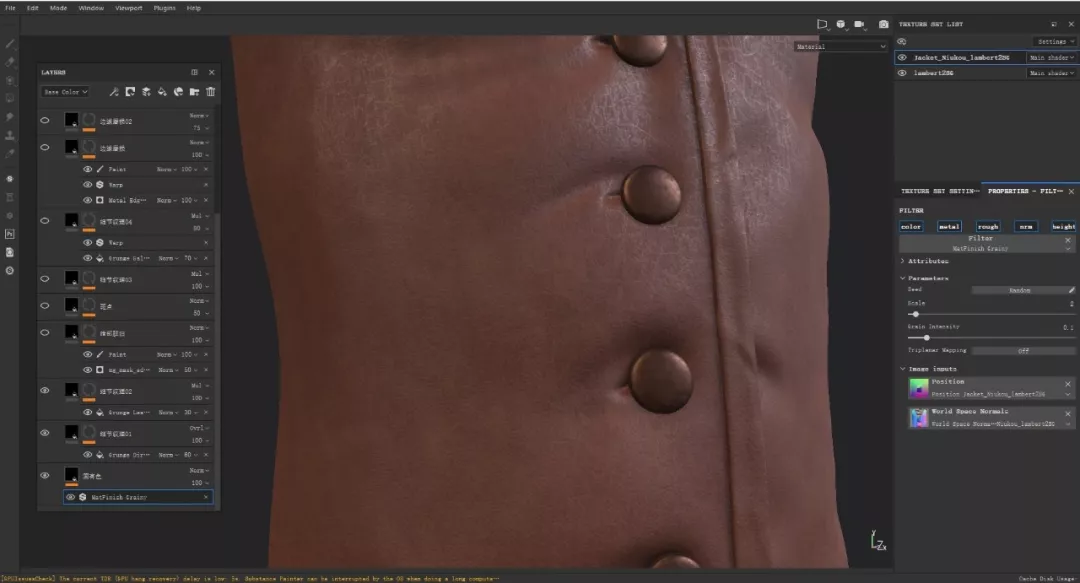
然后继续给它来一张质感纹理,法线强度稍微高一点点,破一下,不能只有一种纹理,这样稍显单调,
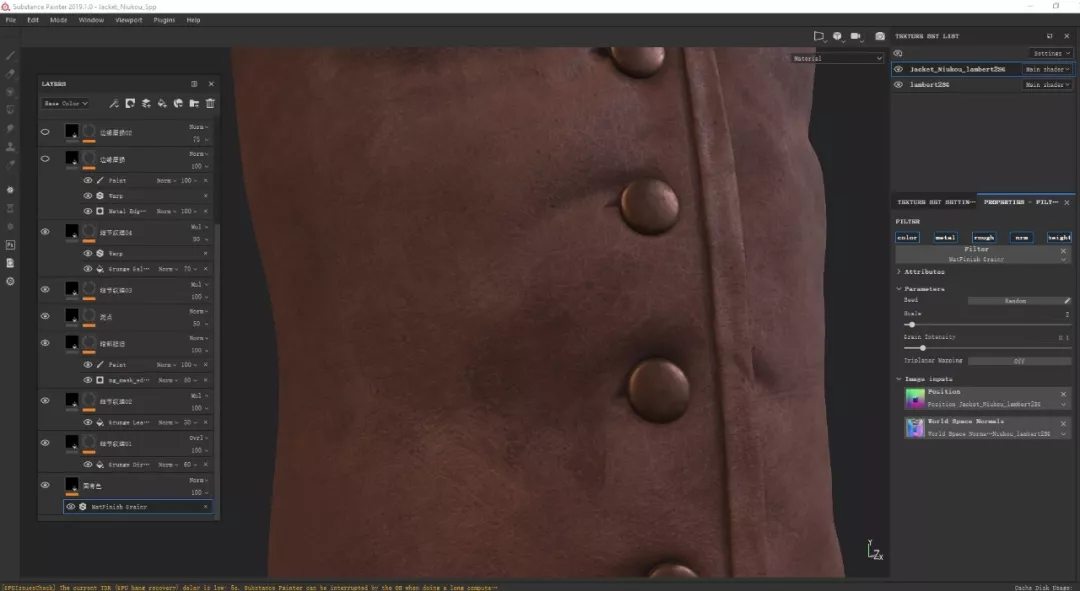
最后我们对皮革边缘进行处理,主要就是加一点磨损,还有一些杂点,虽说渲染可能看不到。磨损边缘的粗糙度不能太高,要低于整体。然后可以适当加一层AO进去,这样更有体积感。当然这个体积感在渲染器中也能做到。游戏较为常用。然后我们导出贴图进maya渲染。
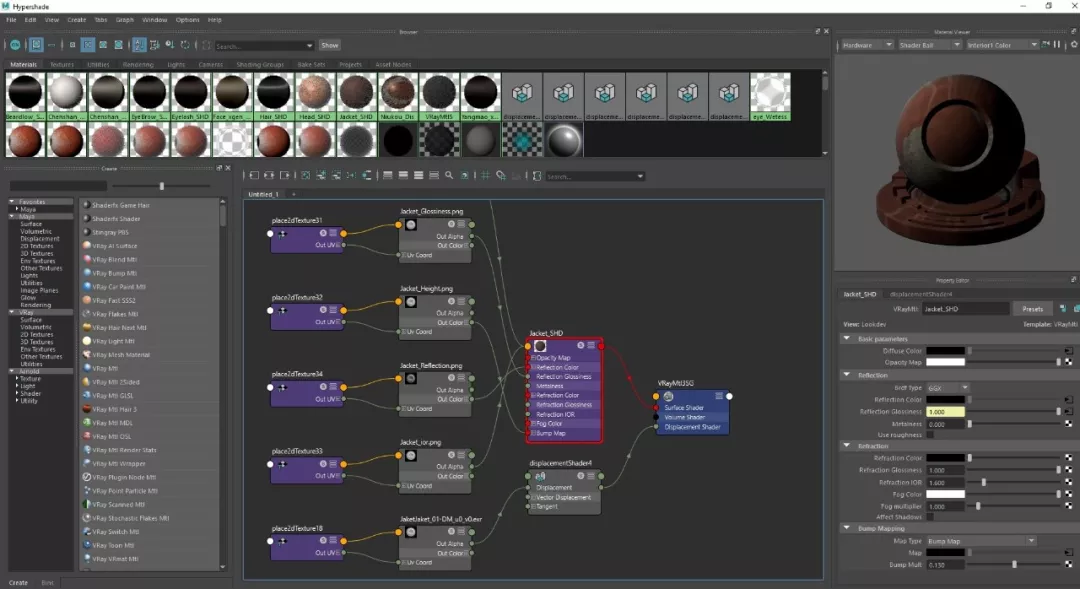
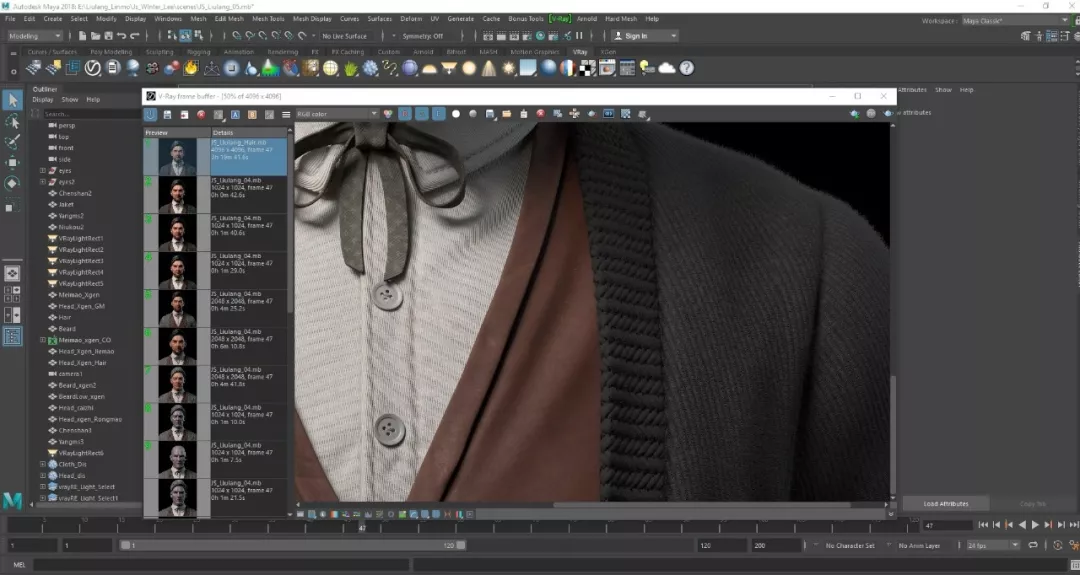
XGEN毛发篇
头发制作
咱们在制作头发胡子以及眉毛的时候最好还是先去zb雕刻一个可以参考的大型,这样有助于咱们创建曲线。
或者大伙如果对ZB的Fibermesh熟悉,也可以在zb中直接刷好毛发,最后导进maya就可以直接生成引导线了。
首先咱们把zb模型减面后导进maya,打开磁铁吸附,然后直接在shelf下点击曲线,在模型上进行曲线创建。
曲线创建好后,因为咱们的曲线是吸附在模型表面的,咱们需要调整下让曲线根部稍微插进头皮里一些,不然渲染可能会穿帮。
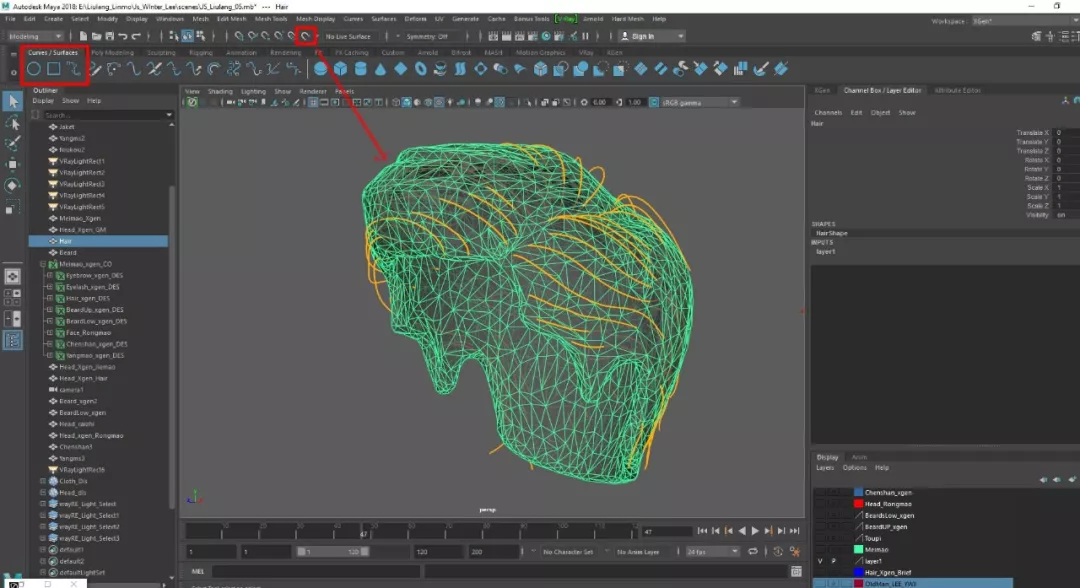
咱们可以通过select下方First CV以及last CV选择曲线的根部或者顶部,然后打开软选择将曲线根部往头皮内拉一点。
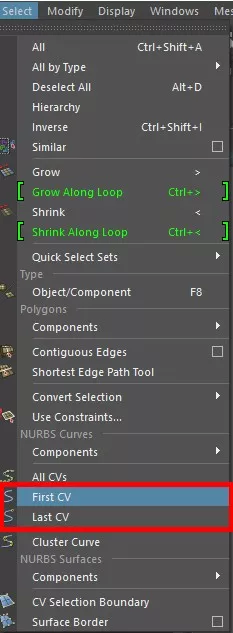
曲线部分调整好后咱们就可以选中头皮模型创建Xgen工程文件了。
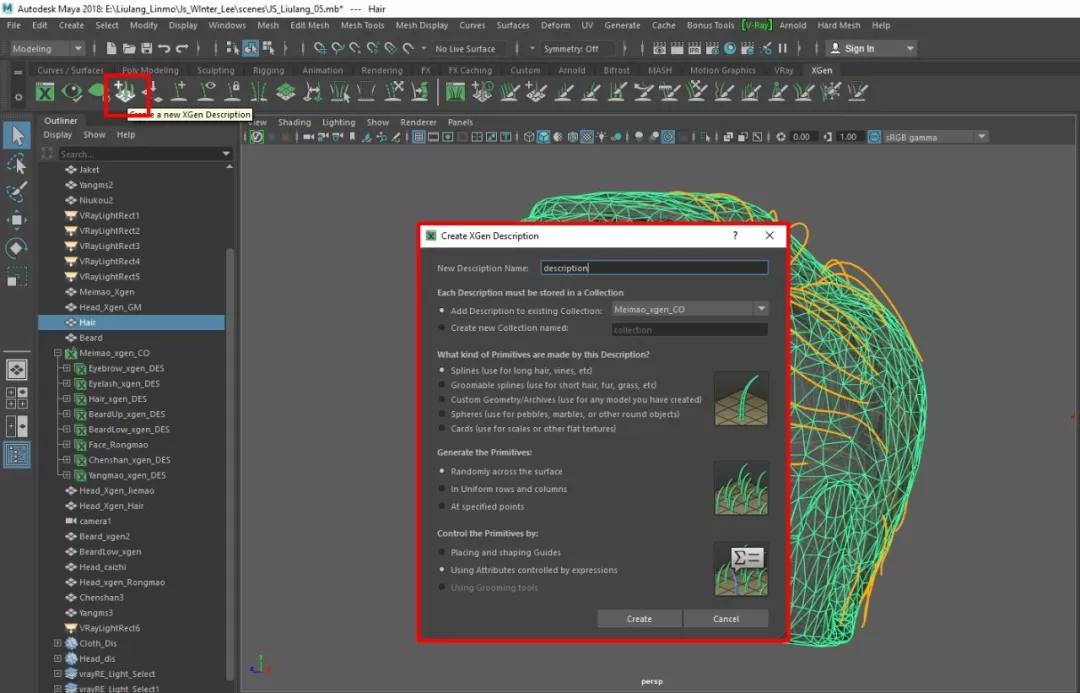
接下来就是一波乏味的调整引导线的过程,大伙多找参考,时不时打开刷新毛发看调整效果。
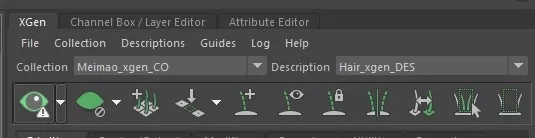
首先第一步咱们给头发画一个density Mask,控制头发的生长区域。
若咱们笔刷属性栏打不开的话可以点图中标记的红框。(大伙做头发一定要找参考哈,自己瞎编默写就有点奇怪)
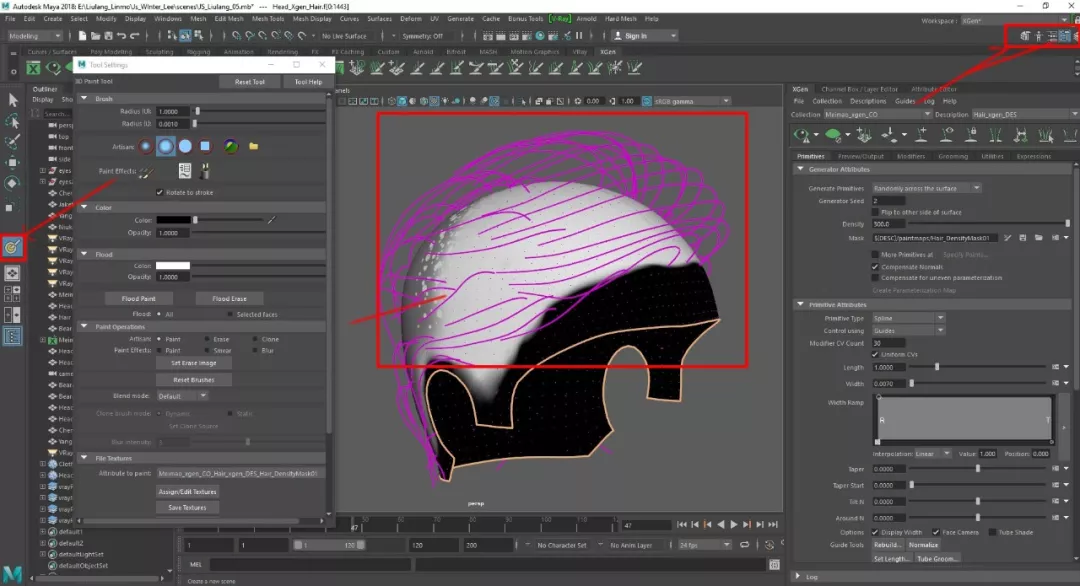
然后咱们Density mask画完,效果可以的话就可以继续给他加一个Region Mask用来给头发划分区域。
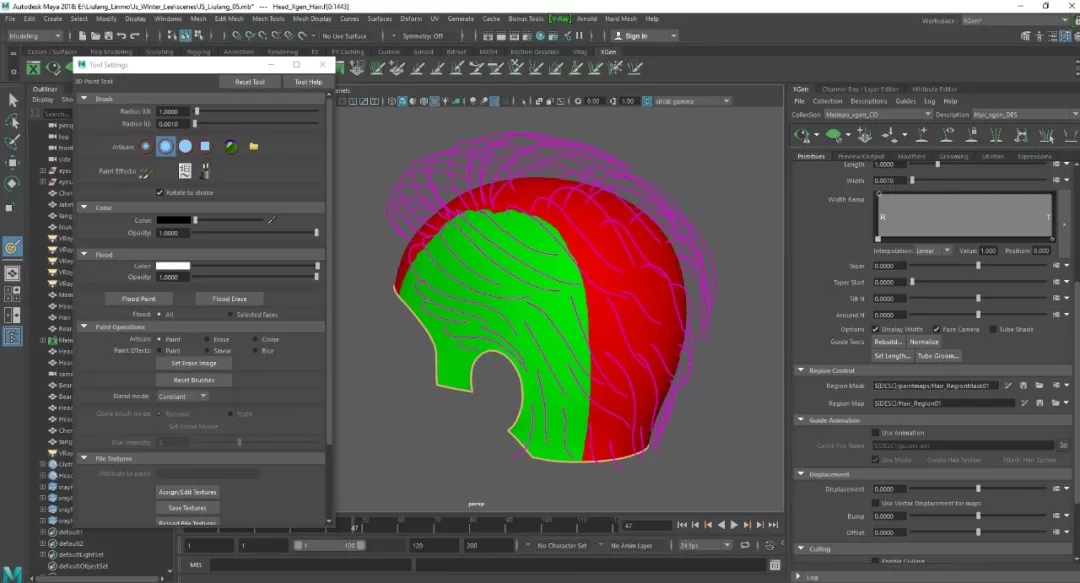
然后看看效果。
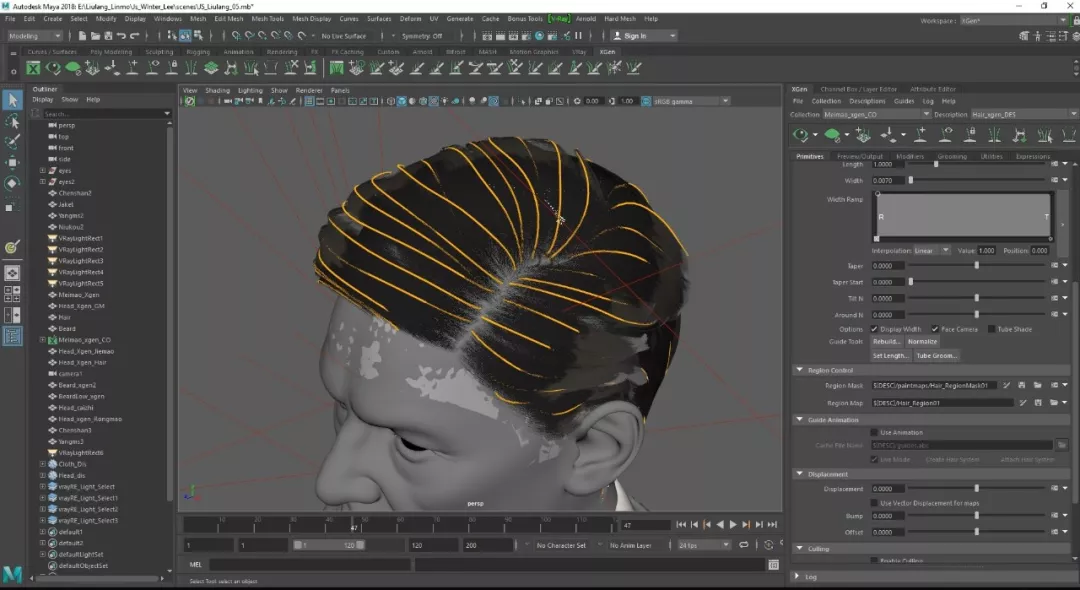
咱们继续,这一些基础步骤完成了,就可以开始玩节点和表达式了。
首先我们给它加一个Clumping。这能让毛发有一个基础的聚集拥簇效果。
当然这个节点不宜过多哈,看效果而定,然后我们在加了Clumping节点后可能有些地方会出现镂空等穿帮情况,这里就需要大伙回到前面继续加引导线梳理好关系。
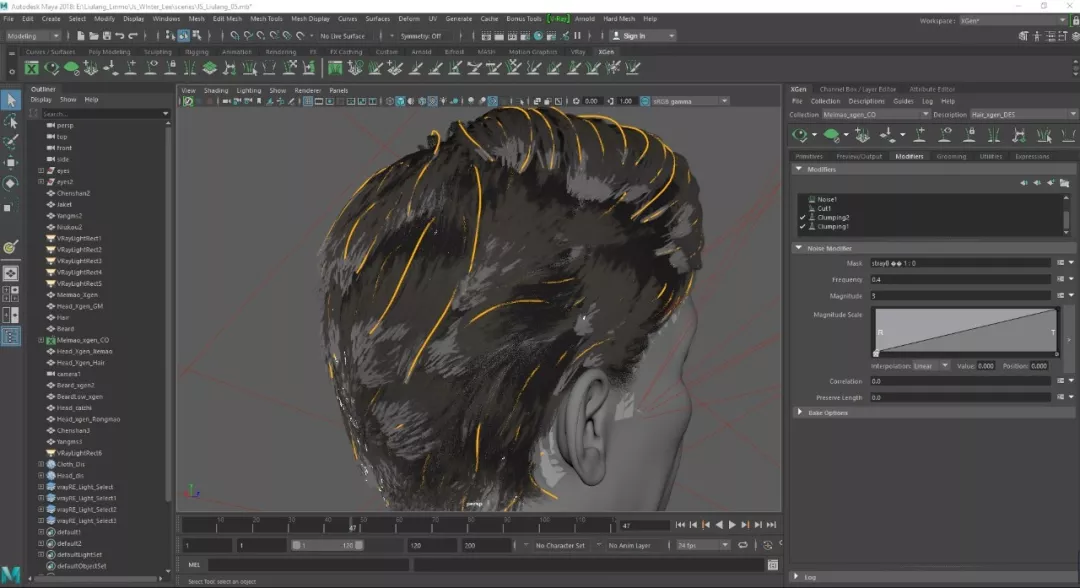
在加Clumping节点的时候注意耳朵位置的毛发,很容易跟耳朵穿插,这时候咱们就需要细致的调整引导线的方向,然后配合Clumping Mask来处理。
接下来咱们修剪修剪头发,让他有尾部有长短变化。
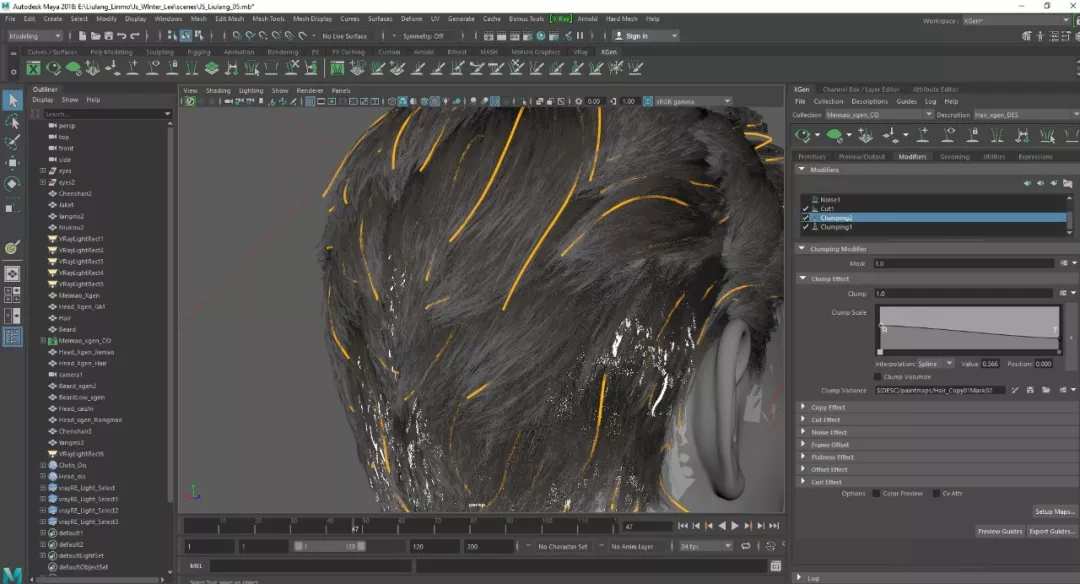
最后咱们给它加几层Noise节点,两三层的样子,毛发飘逸的感觉也就是由这个节点来制作。
汗毛的制作
这里我再说下汗毛的制作,胡子眉毛睫毛基本上跟头发差不多,汗毛就会用到Xgen的另一个模式。
咱们首先吧头部复制一个,然后删除掉看不到的,以及嘴巴眼睛位置不长绒毛的地方。

创建完Groom模式后Xgen就会在脸部生长出大面积的引导线。
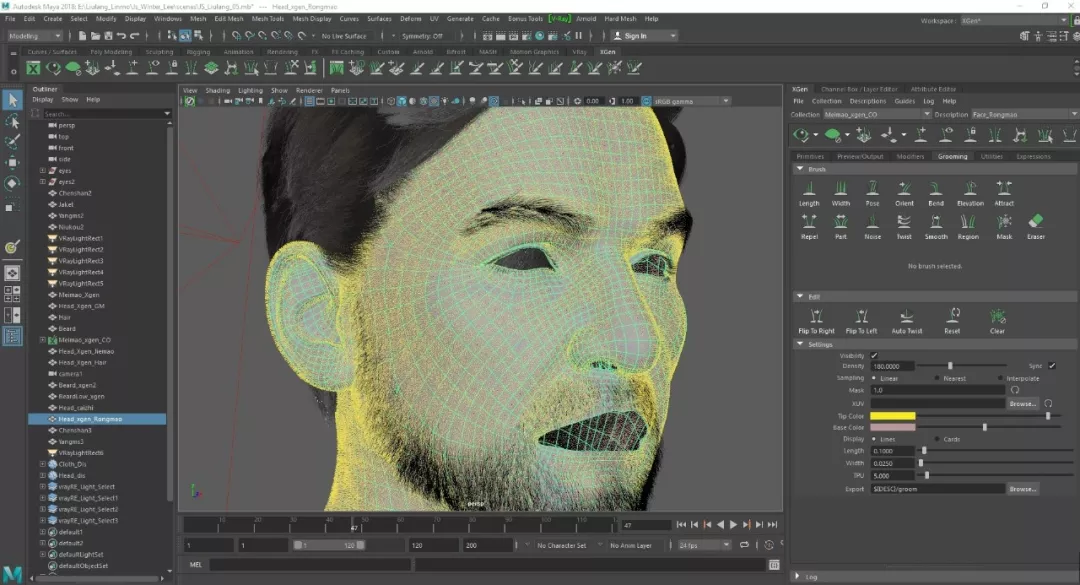
若我们看不到创建出来的引导线,是因为Groom模式跟Splines查看引导线的位置不一样。
Groom的查看是勾选Grooming下的Visiblity。
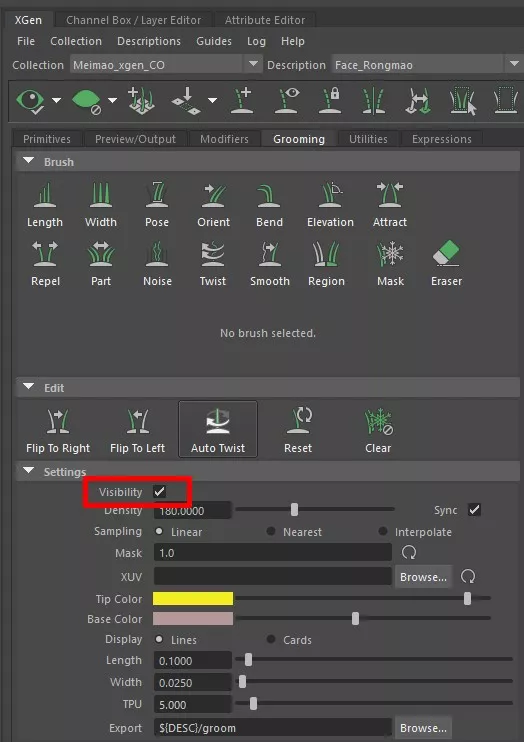
这个面板下方Width和Length则是调整引导线的宽度以及长度了。
然后咱们再来看看如果调整引导线的尖端以及尾部。
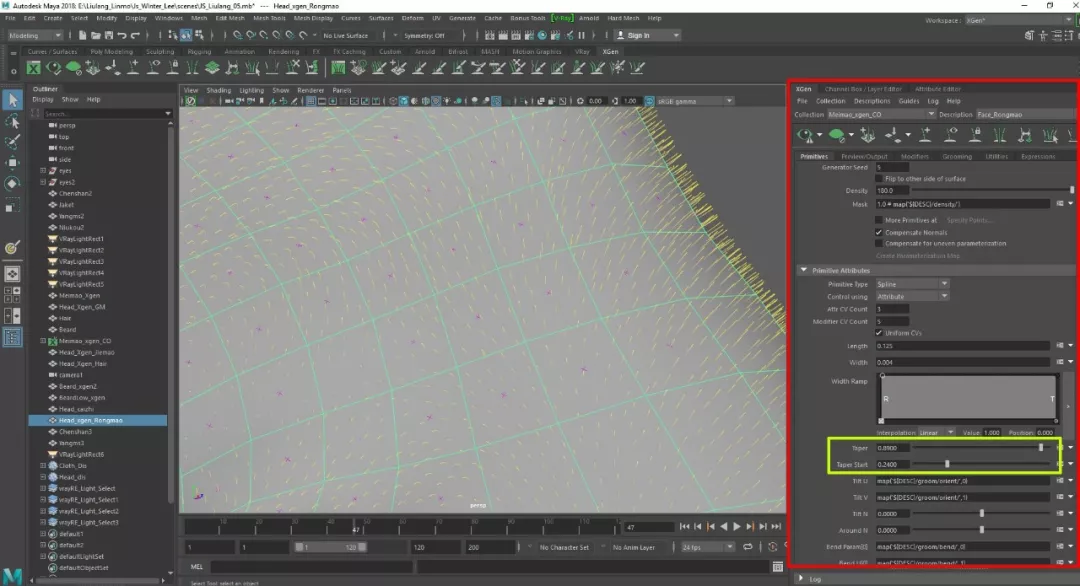
基础的调整完后咱们就来给这些引导线屡屡生长方向,绒毛可不是都像刺一样垂直生长的喔。
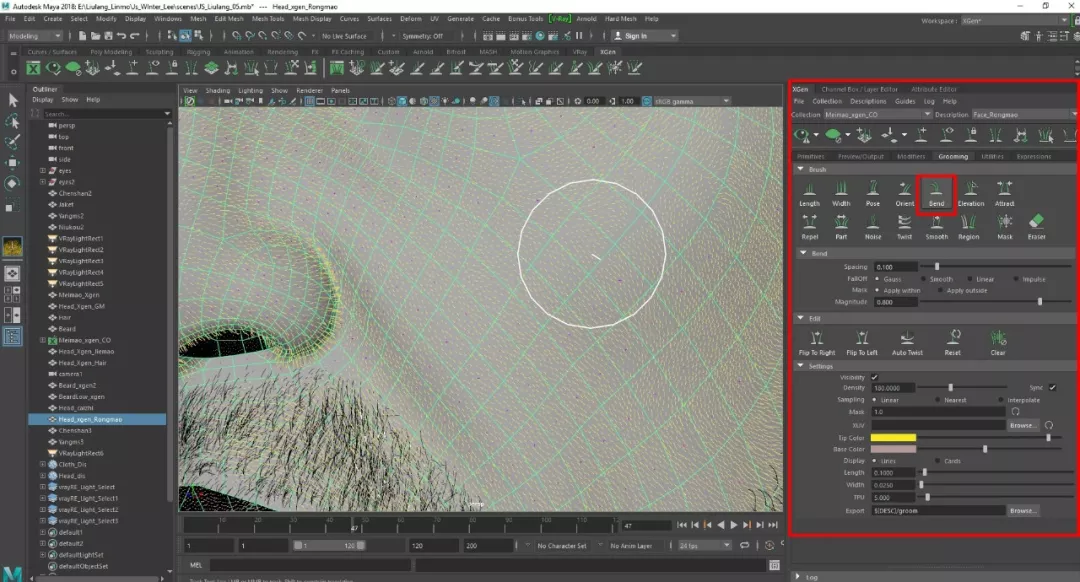
咱们使用Grooming下方的工具Bend顺着脸部关节走势来刷刷引导线的方向。
这样,引导线这块基本就差不多了。
最后咱们来加Modifiers。
同样咱们给绒毛修剪一下下,加个Cut。
然后再加一个Noise,让他炸点毛。
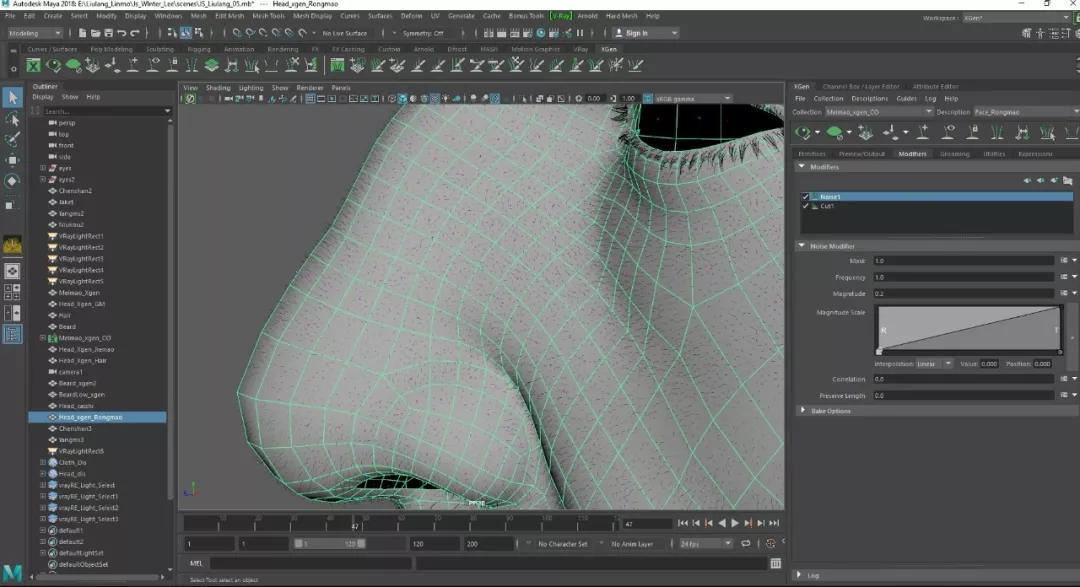
最后咱们看看效果。
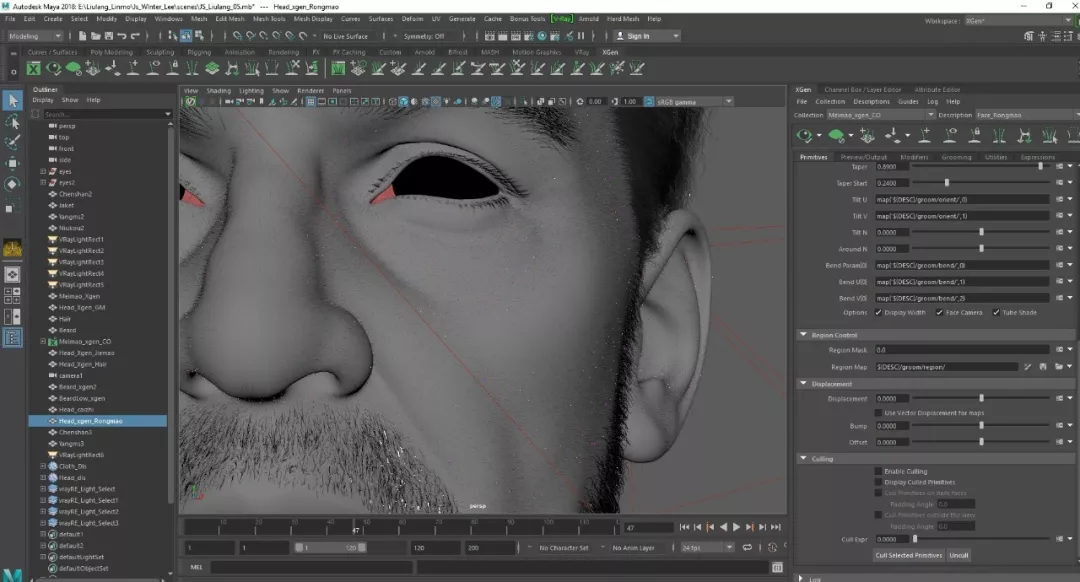
还有一件羊毛衫,也给大伙演示一下,也是用的Groom模式来直接生成。
跟绒毛的做法一样,只是咱们需要把它的Noise强度开高一点。
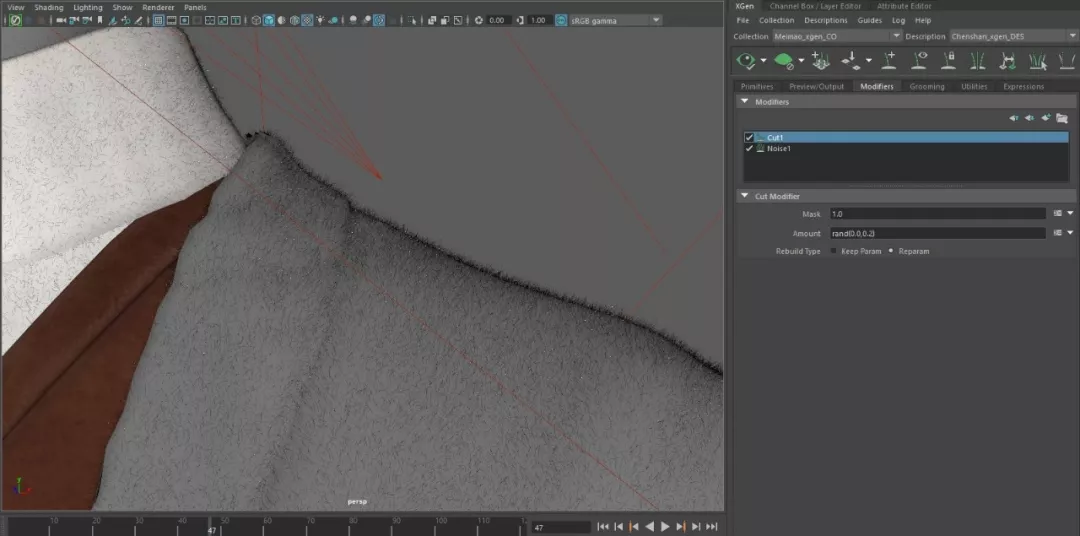
这样咱们就把所有的毛发都制作完成啦。
毛发材质的话因为咱们是用的Vray渲染,Vray有自带的毛发材质。咱们调整调整参数,适当加节点控制下即可。
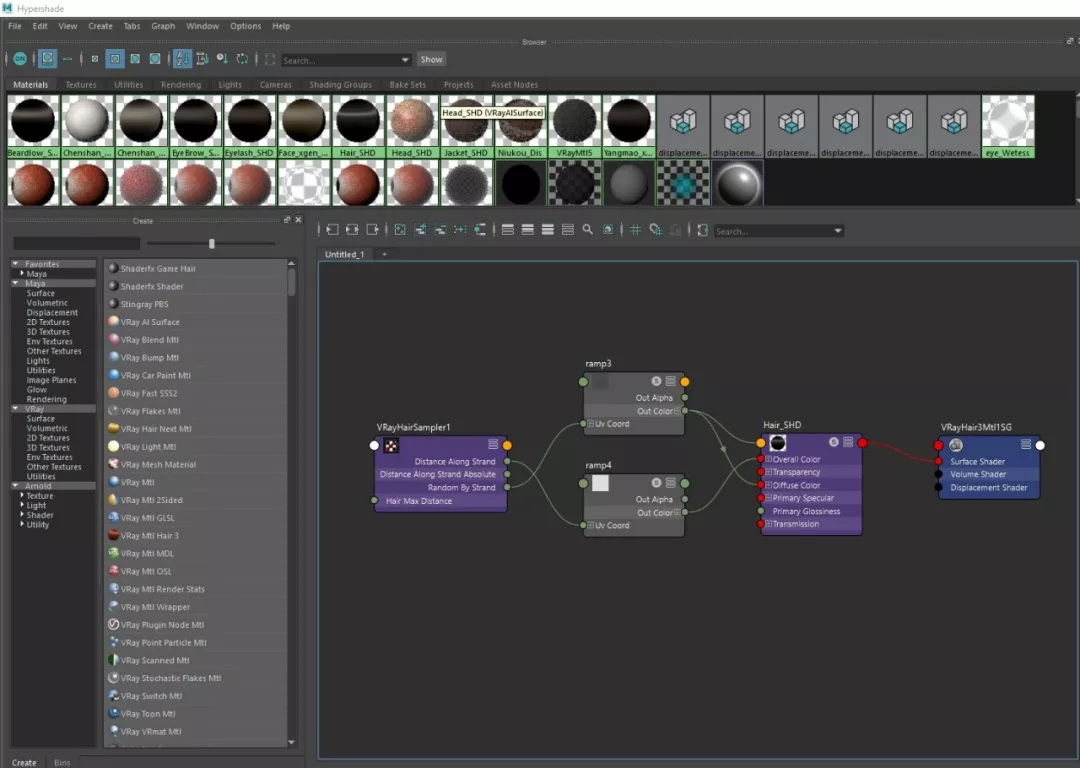
最后咱们进行整合渲染看看最后的效果。
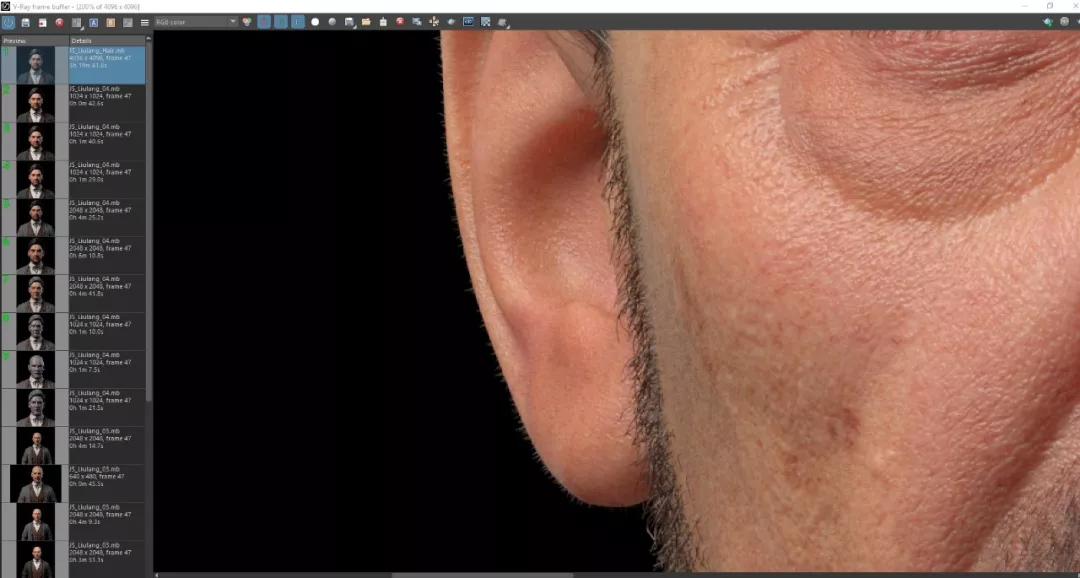
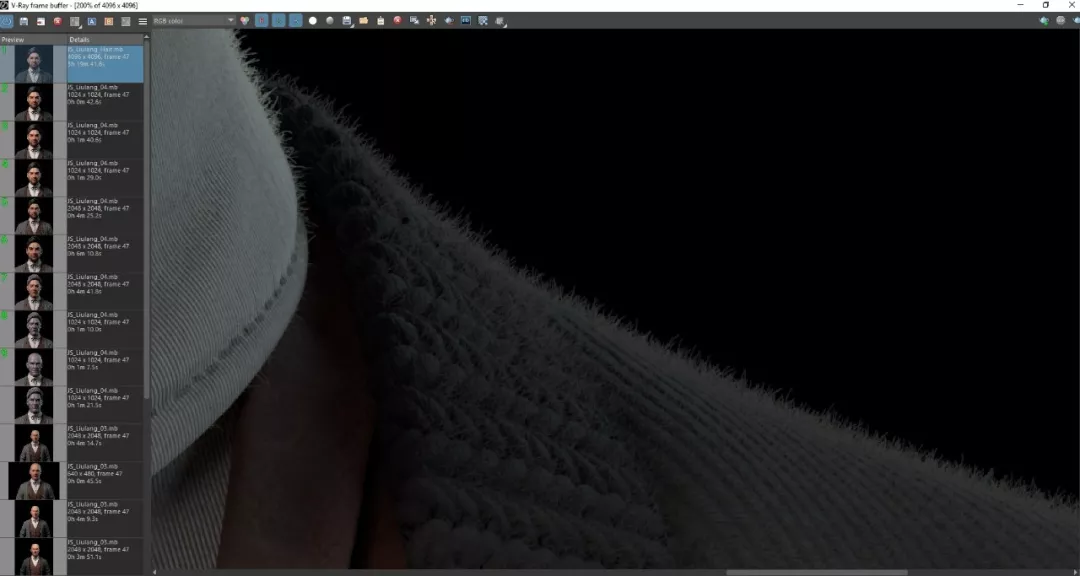
全部评论


暂无留言,赶紧抢占沙发
热门资讯

【作品欣赏】原神同人二创,法国3d角色设计师Sophie Nguyen...

在 blender 中如何把图片变成3d模型?

“捏脸”是什么?

学生作品丨这样子的游戏模型,你见过吗?

C4D展UV和UV贴图的编辑与使用教程分享!

【模型学习】3D设计师Ed Pantera设计的《灌篮高手》流川枫...

2d建模有哪些软件?

免费的15款建模软件,不来看一看吗?

Unity有什么用途?

ZBrush建模:面部的肌肉的观察和理解


IOS下载

安卓下载

小程序




